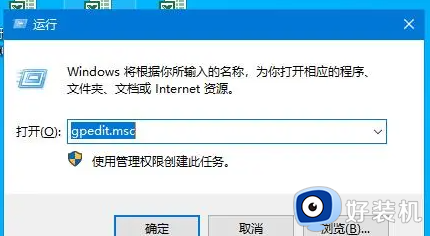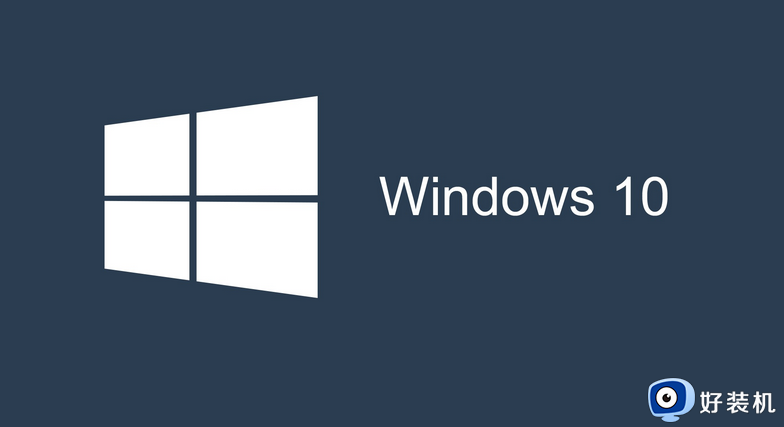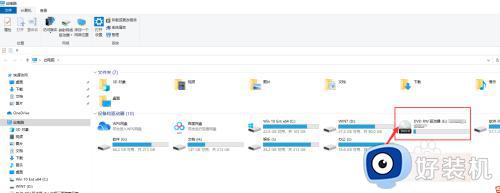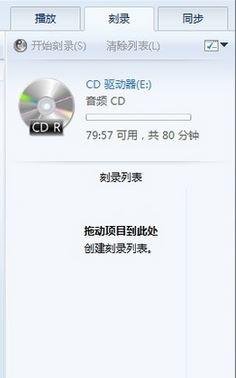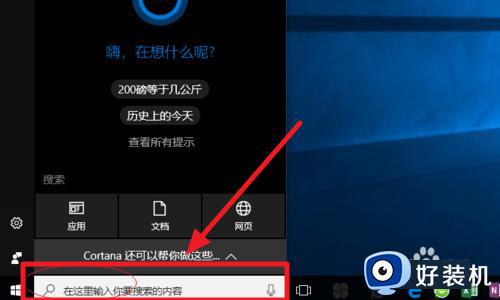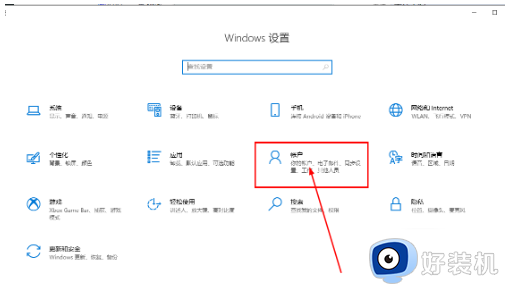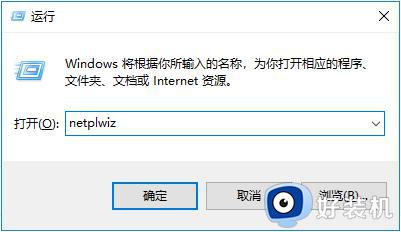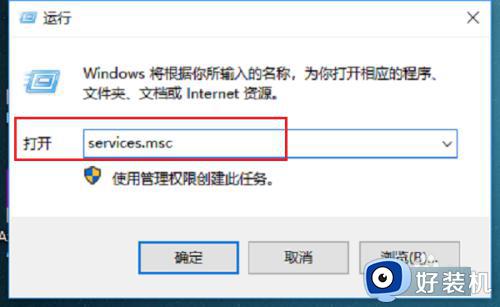win10没有刻录到光盘选项怎么办 win10没有刻录选项的解决教程
时间:2024-06-27 16:22:39作者:huige
电脑中一般是内置有刻录功能的,这样可以方便用户们刻录光盘,可是有部分用户升级到win10系统之后,却发现右键没有刻录到光盘选项,许多人遇到这样的问题都不知道该怎么办,如果你有遇到一样情况的话,可以跟随笔者一起来学习一下win10没有刻录选项的解决教程。
方法如下:
1、在Windows10系统桌面,我们右键点击左下角的开始按钮,在弹出菜单中选择“运行”菜单项。
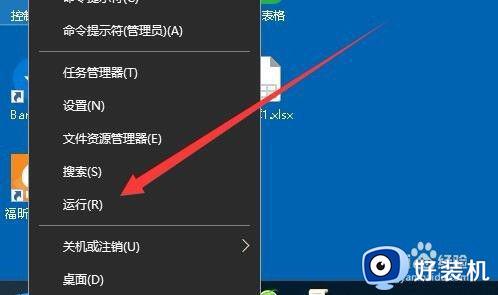
2、接下来就会打开Windows10的运行窗口,在窗口中输入命令gpedit.msc,然后点击确定按钮。
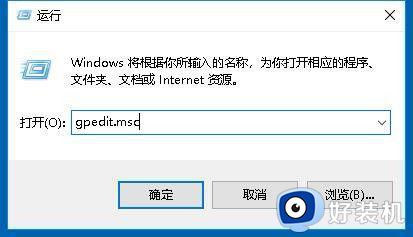
3、接下来就会打开本地组策略编辑器窗口,在窗口中我们依次点击“用户配置/管理模板/Windows组件/文件资源管理器”菜单项。
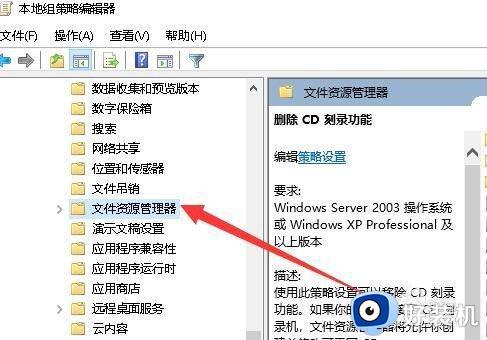
4、在右侧的窗口中我们找到“删除CD刻录功能”设置项。
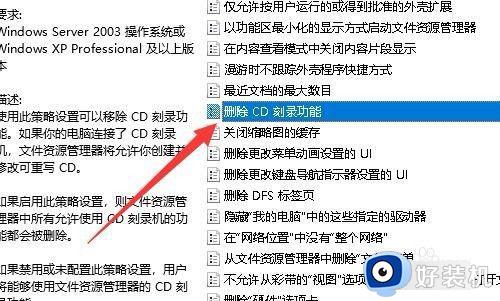
5、右键点击该设置项,在弹出菜单中选择“编辑”菜单项。
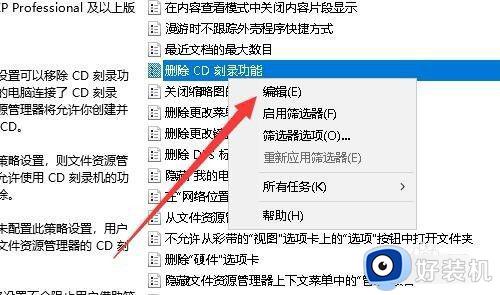
6、接下来我们在打开的“删除CD刻录功能”编辑窗口中,选择“已禁用”设置项,最后点击确定按钮。这样我们的刻录功能就又可以使用了。
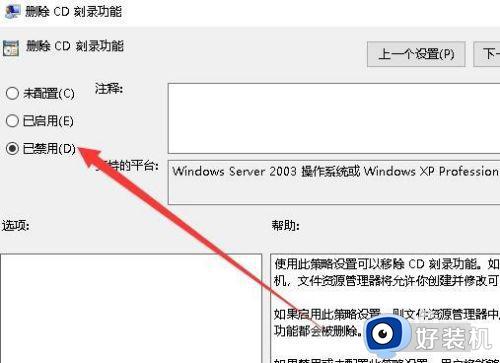
关于win10没有刻录到光盘选项的详细解决方法就给大家介绍到这里了,有遇到一样问题的用户们可以参考上述方法步骤来进行操作,希望可以帮助到大家。